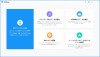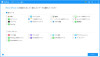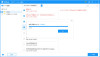プレスリリース
Tenorshare UltData 公式サイト:https://bit.ly/3bjS6QY
Tenorshare UltData は新バージョンに更新した|いつくかの既知のバグを修正した|iOSメモ復元機能を最適化した
【iPhone】削除したメモを復元する方法は?
方法1:iPhoneのメモ復元アプリを利用する
間違って削除してしまったメモを復元するアプリ「Tenorshare UltData」です。UltDataはバックアップなしでも復元ができます。かんたん3ステップでiOSデータを復元しましょう。
ステップ1.「iOSデバイスから復元」をクリック
[画像1: https://prtimes.jp/i/35551/116/resize/d35551-116-0d68c0cbd0618bfbd0e3-0.jpg ]
ステップ2.「メモ」を選択し、スキャンをクリック
[画像2: https://prtimes.jp/i/35551/116/resize/d35551-116-77ac2899d1b9bf941f92-1.jpg ]
ステップ3.「復元したいデータ」を選択し、PCに復元をクリック
[画像3: https://prtimes.jp/i/35551/116/resize/d35551-116-759adddb802d504db126-2.jpg ]
UltData 新バージョン-更新点:
いつくかの既知のバグを修正した|iOSメモ復元機能を最適化した
Tenorshare UltData 無料ダウンロード:https://bit.ly/3bjS6QY
方法2:「最近削除した項目」から消えたメモを復元する
ステップ1.メモアプリを開いて、「フォルダ」をタップ
ステップ2.「最近削除した項目」をタップ
ステップ3.画面右上の「編集」をタップ、復元したいメモを選択して「移動」をタップ
方法3:iTunesから削除されたメモを復元する
iTunesを起動し、バックアップを復元を選択し、完了するまで待ちます。
方法4:iCloudから消したメモを復元する
ステップ1.パソコンを起動し、「iCloud.com」にログイン
ステップ2.メモアプリをクリック
ステップ3.「最近削除した項目」を選択
ステップ4.復元したいメモを選択し、完了するまで待ちます。
関連動画
[動画: https://www.youtube.com/watch?v=0fj2F6YJSWE ]
関連記事
iPhoneのメモをバックアップする方法
https://www.tenorshare.jp/iphone-data/ways-to-backup-iphone-notes.html
iCloudからメモをiPhoneに復元する対策
https://www.tenorshare.jp/ios-data-recovery/restore-notes-from-icloud-to-iphone.html
消えたiPhoneのメモを復元する方法
https://www.tenorshare.jp/ios-data-recovery/iphone-note-recovery.html
Tenorshare「お盆休みキャンペーン」開催中!
お盆休みキャンペーン(URL):https://bit.ly/3OHiima
株式会社Tenorshareについて
安全かつ快適なスマホ生活を支える!
Tenorshare UltData 公式サイト:https://bit.ly/3bjS6QY
公式Twitter(ツイッター):https://twitter.com/Tenorshare_JP
公式YouTubeチャンネル:https://www.youtube.com/c/TenorshareJapan
プレスリリース提供:PR TIMES